Yakın zamanda teknik arka planını ele aldık Nvidia'nın Yeniden Boyutlandırılabilir BAR'ı (Temel Adres Kaydı) ve AMD'nin Akıllı Erişim Belleği, şimdi bu teknolojileri derinlemesine inceleyip nasıl kullandığınızı açıklamanın zamanı geldi.
İçindekiler
- AMD Akıllı Erişim Belleği için doğru bileşenleri edinin
- AMD Akıllı Erişim Belleğini Etkinleştir
- Yeniden Boyutlandırılabilir BAR'ı Etkinleştir
- Yeniden Boyutlandırılabilir BAR'ı etkinleştirmeli miyim?
Daha hızlı tahsis için CPU'ya oyun varlıklarına çok daha fazla erişim sağlamak gibi aynı hedefe ulaşsalar da, bu teknolojileri etkinleştirme süreci biraz farklıdır. Bilmeniz gerekenlerle birlikte AMD yöntemini ve Nvidia yöntemini gözden geçirelim.
Önerilen Videolar
Kolay
30 dakika
Intel 10. nesil veya Ryzen 3000 CPU veya daha yenisi
AMD veya Nvidia grafik kartı
AMD Akıllı Erişim Belleği için doğru bileşenleri edinin
Avantaj sağlamak Akıllı Erişim Belleği (SAM), aşağıdakilere ihtiyacınız var:
AMD 500 serisi anakart (X570 veya B550) veya AMD 600 serisi anakart (X670E, X670 veya B650)
AMD Ryzen 3000 Serisi, 5000 Serisi, veya 7000 Serisi CPU (APU değil)
AMD RX 6000 Serisi Grafik kartı
Başka bir deyişle, uçtan uca AMD donanımlarına ve çok yeni donanımlara ihtiyacınız var. Raporlar şunu gösteriyor: Intel Arc grafik kartlarının Ryzen PC'lerde yeniden boyutlandırılabilir BAR'ı desteklediğive Intel kısa süre önce bunu doğruladı, ancak gerçek dünyada pek fazla test görmedi.
AMD Akıllı Erişim Belleğini Etkinleştir
Aşama 1: Anakartınızdaki BIOS'u en son sürüme güncelleyin; üreticinizin web sitesinden indirin.

Adım 2: En son grafik sürücüsünü şuradan yükleyin: AMD'nin sürücü deposu.
İlgili
- AMD, dizüstü bilgisayar GPU'larıyla Nvidia'yı ezebilir ancak masaüstü tarafında sessiz
- İşte bu yüzden sonunda Nvidia'yı bırakıp bir AMD GPU satın almalısınız
- Nvidia 3 yeni GPU sunabilir ve bunlar AMD için kötü haber
Aşama 3:UEFI/BIOS'a girin başlatma sırasında panonuza özel tuşa basarak.
Adım 4: Şunun için iki ayarı etkinleştirin: 4G'nin üzerinde kod çözme Ve BAR desteğini yeniden boyutlandırma. Asus TUF Gaming X570-Plus anakartımızın BIOS'una Asus'un her iki ayarı birlikte değiştiren basit bir düğme yerleştirdiğini gördük. Anakartınız farklı olabilir; bu nedenle şüpheniz varsa değiştirmeniz gereken ayarı bulmak için anakartınızın kılavuzuna bakın.

Adım 5: Değişikliklerinizi kaydedin, BIOS'tan çıkın ve Windows 10'a gidin.

Adım 6: Ayrıca, AMD web sayfasına tekrar baktığınızda, Yeniden Boyutlandırılabilir anlamına gelen bir BIOS ekran görüntüsü içerdiğini fark edeceksiniz. BAR Desteği, Akıllı Erişim Belleği adını tercih etsek de, Yeniden Boyutlandırılabilir BAR daha kalıcı olabilir terminoloji.
Yeniden Boyutlandırılabilir BAR'ı Etkinleştir
Nvidia da süreç boyunca size yol gösterecek tüm ayrıntıları sağlar Yeniden Boyutlandırılabilir BAR'ı etkinleştirmek, ancak AMD'ye göre daha fazla permütasyonla uğraştığı için biraz dikkatli ilerlemeniz gerekiyor. Nvidia'nın eski AMD 400 anakartlarını desteklediğini ancak AMD 3000 CPU'ları desteklemediğini belirtmek ilginçtir.
Yeniden Boyutlandırılabilir BAR'ı Nvidia GPU ile kullanmak için şunlara ihtiyacınız vardır:
Ryzen 5000 CPU'lu veya Intel 10., 11. veya 12. nesil CPU'lu AMD 400 veya 500 serisi anakart ve ilgili anakart
Nvidia GeForce RTX 30 grafik kartı mı yoksa Intel Arc grafik kartı
Aşama 1:BIOS'u güncelleyin Anakart BIOS'unuzdaki en son sürümü üreticinin web sitesinden indirin.
Adım 2: En son grafik sürücüsünü yükleyin Nvidia'nın web sitesinden.
Aşama 3: Başlatma sırasında anakartınızın özel tuşuna basarak UEFI/BIOS'a girin.

Adım 4: Daha eski bir RTX 3000 GPU çalıştırıyorsanız ReBAR özelliğine erişim sağlamak için GPU BIOS'unuzu güncellemeniz gerekebilir. Ancak en yeni GPU sürümlerinde herhangi bir sorun yaşanmayacaktır. Bu kılavuzu takip ettiğinizde ReBAR'ı etkinleştiremediğinizi fark ederseniz, en son BIOS'a nasıl güncelleme yapacağınıza ilişkin talimatlar için GPU üreticinizin web sitesine bakın.
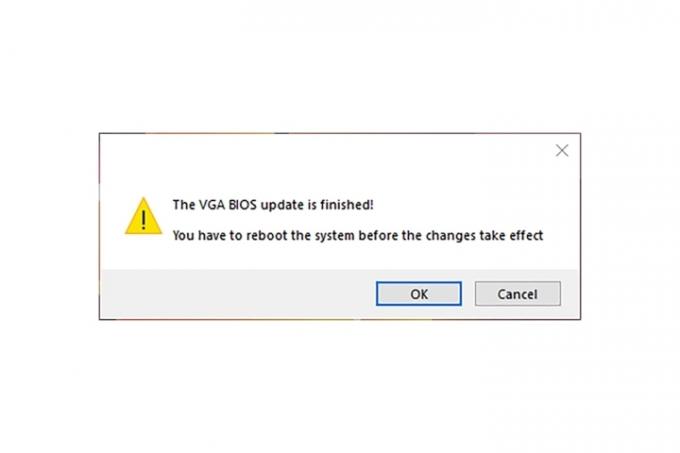
Adım 5: Yeniden Boyutlandırılabilir BAR'ın etkinleştirildiğini doğrulamak için Nvidia veya Intel sürücülerinizi kontrol edin.

Yeniden Boyutlandırılabilir BAR'ı etkinleştirmeli miyim?
Intel GPU'nuz varsa cevap kesinlikle evet. İncelememiz bunun mutlaka kullanılması gereken bir özellik olduğunu gösterdi; aksi takdirde GPU performansınızı kısıtlamış olursunuz.
AMD ve Nvidia grafik kartları için bu o kadar önemli değil çünkü performans farkı genellikle %1 ile %10 arasında bir yerdedir. Ancak bu, ücretsiz bir performanstır, dolayısıyla bunu etkinleştirmeniz gerekmese de muhtemelen etkinleştirmeniz gerekir, aksi takdirde masada sadece ek çerçeveler bırakmış olursunuz.
Editörlerin Önerileri
- GDDR7 bellek, PC oyunlarındaki VRAM sorunlarını nasıl çözebilir?
- AMD RX 7600 vs. Nvidia RTX 4060 Ti: Performansın ötesinde değer
- Nvidia, RTX 4060 Ti'nin bellek tartışmasını şu şekilde savunuyor
- Hala AMD yerine Nvidia GPU satın almanız için 3 neden
- Yaklaşan orta seviye Nvidia ve AMD GPU'lar önemli bir alanda eksik olabilir
Yaşam tarzınızı yükseltinDigital Trends, en son haberler, eğlenceli ürün incelemeleri, anlayışlı başyazılar ve türünün tek örneği olan ön bakışlarla okuyucuların teknolojinin hızlı tempolu dünyasını takip etmelerine yardımcı olur.



